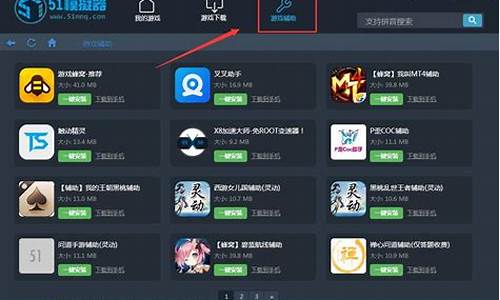如何把苹果电脑系统降级-苹果电脑怎么降系统版本
1.如何将苹果系统进行降级?
2.苹果系统怎么降级
3.怎么降级mac系统
如何将苹果系统进行降级?
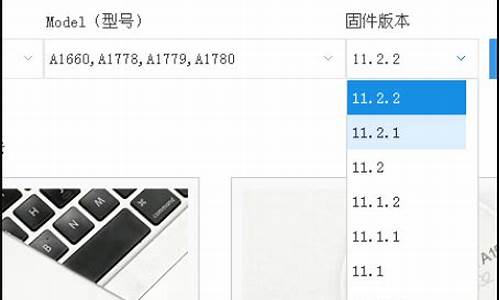
在使用苹果系统时,想要降级时,可以使用一些辅助工具,首先下载爱思助手,然后把数据线连接到电脑,刷机越狱,根据提示操作即可,以苹果ios11降级到ios10.3版本,使用爱思助手为例,具体操作如下:
1、首先下载安装最新版爱思助手PC端,用数据线把移动设备连接到电脑,点击上方“刷机越狱”进入到“一键刷机”界面,连接成功会自动匹配固件。
2、在可刷版本中选择要刷的 iOS 版本,点“立即刷机”,之后爱思助手会自动下载固件并刷机。
3、接下来刷机将自动进行,过程中保持数据线连接,等待刷机完成。
4、移动设备自动开机后,点“专业刷机-立即激活”来激活。
注意事项:
1、降级是不建议勾选“保留用户资料刷机”,保资料降级可能会导致无法刷机成功或刷机成功后无法开机的情况。
2、先分类备份设备中通讯录、照片等重要资料,如果在升级iOS11之前已经备份过资料则可以不备份(注意:只能使用分类备份,iOS11的全备份文件是无法iOS10.3.3系统中的);为保资料降级刷机之后是可能导致设备无法开机的或者开机之后资料、应用/功能显示不正常的情况,所以降级不建议保留用户资料刷机,先备份后不保资料刷机 。
苹果系统怎么降级
手机升级了新的系统版本后,觉得使用起来并不习惯,想要将系统降回旧的版本,应该如何操作呢?降级系统需要用到电脑,下面就是系统降级的具体步骤,一起看看吧~
苹果系统怎么降级:
1、在浏览器中搜索“IPSW.ME”这个网址
2、点击“iPhone”图标
3、进入后可以看到,很多系统版本,选择目前可降级的系统版本
4、然后打开ITools助手,点击上方的“工具箱”
5、点击“固件下载”将选择的固件下载下来
6、下载固件时,可以看到手机是否可以刷机
7、然后将手机和电脑用数据线连接,即可按提示回答一些问题,即可进行降级操作
怎么降级mac系统
准备工作:
一个8GB以上的U盘(USB 3.0以上)
下载好的系统镜像
一、制作系统U盘启动盘
1. 备份数据
2. 下载好系统镜像,Mac App Store 下载的镜像会直接在应用程序中。
macOS Mojave
macOS Catalina
macOS High Sierra
macOS Sierra
(如果是从其他地方下载的dmg镜像包,我们需将dmg中的镜像移动到应用程序中以方便后续操作)
3. 格式化U盘。
将U盘插入电脑,打开「磁盘工具」,选中U盘,选中上放「抹掉」,命名为Mojave,点击「抹掉」格式化U盘。
请点击输入描述
4.制作系统U盘。
打开「终端」,按需复制以下命令并粘贴进去:
macOS Mojave系统,U盘抹掉时的命名为「Mojave」(名称需与以下命令对应,建议小白严格按教程来,不要更改)
sudo /Applications/Install\ macOS\ Mojave.app/Contents/Resources/createinstallmedia --volume /Volumes/Mojave --applicationpath /Applications/Install\ macOS\ Mojave.app --nointeraction全选代码
复制
macOS High Sierra 系统,U盘抹掉时的命名为「High Sierra」
sudo /Applications/Install\ macOS\ High\ Sierra.app/Contents/Resources/createinstallmedia --volume /Volumes/High\ Sierra --applicationpath /Applications/Install\ macOS\ High\ Sierra.app --nointeraction全选代码
复制
macOS Sierra 系统,U盘抹掉时的命名为「Sierra」
sudo /Applications/Install\ macOS\ Sierra.app/Contents/Resources/createinstallmedia --volume /Volumes/Sierra --applicationpath /Applications/Install\ macOS\ Sierra.app --nointeraction全选代码
复制
*注:命令解释
sudo /系统镜像路径/Contents/Resources/createinstallmedia --volume /U盘路径 --applicationpath /系统镜像路径 --nointeraction全选代码
复制
5. 在终端输入命令,点击回车再输入登录密码。等待一会,当屏幕出现“…100%”时,就表示系统U盘制作成功了。
请点击输入描述
二、安装
1.将你的电脑关机,不要拔掉U盘
2.先按住 option 键,再开机,直到界面出现内容松开 option 键
请点击输入描述
3.回车进入,将会经历两次苹果logo进度条。
4.出现如下界面,先选择「磁盘工具」
请点击输入描述
5.先选中左侧的磁盘,再选择「抹掉」,给你的磁盘命个名,并选择格式。
注:10.3以上系统版本请选择「APFS」磁盘格式,10.3以下系统版本选择「Mac OS 扩展(日志式)」磁盘格式。
请点击输入描述
6.接着退出「磁盘工具」
请点击输入描述
7.回到主界面,选择「安装macOS」,并继续
请点击输入描述
8.然后可能会出现提示「这个“安装macOS Mojave”应用程序副本已损坏,不能用来安装macOS」,不用担心,点击「好」
请点击输入描述
9.这个问题是由于验证三方服务和应用的苹果全球开发者证书于2016年2月14日过期,所以我们只需将电脑的系统时间更改为这个日期之前即可。
10.首先断开网络,并在菜单栏找到「实用工具」,打开终端
请点击输入描述
11.在终端输入
date 011222352015.06全选代码
复制
注:0112为1月12日,2223为22点23分,2015为年,06为秒
请点击输入描述
12.然后退出终端,选择「安装macOS」,就OK了
请点击输入描述
13.连续继续、同意之后,选择我们之前抹掉的磁盘进行安装
请点击输入描述
14.接着就是等待,整个操作时间一般半个小时左右,安装的快慢取决于USB读取速度和电脑性能,完成以后电脑会自动重启。
请点击输入描述
15.最后一步是电脑的各项初始用户设置,完成后你的电脑就成功恢复如初了。
请点击输入描述
声明:本站所有文章资源内容,如无特殊说明或标注,均为采集网络资源。如若本站内容侵犯了原著者的合法权益,可联系本站删除。